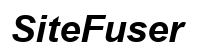iPad Tablet No Carga: Guía Completa de Solución de Problemas
Introducción
Pocos problemas son tan molestos como una tableta iPad que no carga. Este problema puede interrumpir tu trabajo, entretenimiento y comunicación. Afortunadamente, hay múltiples formas de solucionar estos problemas. Esta guía te guía a través de las causas comunes, verificaciones iniciales, soluciones de software y técnicas avanzadas para restaurar la funcionalidad de tu iPad.

Causas Comunes de Problemas de Carga
Entender por qué una tableta iPad podría no estar cargando es el primer paso para resolver el problema. Varios factores pueden contribuir a este problema:
* Cable o Adaptador de Carga Defectuoso: A menudo, el problema radica en el cable o adaptador de carga. Estos componentes pueden desgastarse con el tiempo o dañarse.
* Puerto de Carga Sucio o Dañado: El polvo, las pelusas o los residuos pueden acumularse en el puerto de carga y obstruir la conexión.
* Errores de Software: A veces, los problemas de software pueden evitar que tu iPad reconozca el cargador.
* Salud de la Batería: Una batería envejecida puede no retener la carga de manera eficiente, causando problemas de carga.
* Malfuncionamientos de Hardware: Los problemas internos de hardware, aunque menos comunes, también pueden interrumpir el proceso de carga.
Al identificar la causa potencial, puedes reducir tu camino de solución de problemas. Vamos a profundizar en algunas verificaciones iniciales y soluciones rápidas para intentar primero.
Verificaciones Iniciales y Soluciones Rápidas
Antes de saltar a soluciones complejas, comienza con estas verificaciones básicas:
1. Inspecciona el Cable y Adaptador de Carga:
* Busca signos visibles de daño, como cables deshilachados o clavijas dobladas.
* Prueba el cable y el adaptador con otro dispositivo para asegurarte de que funcionan correctamente.
2. Revisa el Puerto de Carga:
* Usa una pequeña linterna para inspeccionar el puerto.
* Si ves algún residuo, límpialo suavemente usando un palillo de dientes o un cepillo pequeño y suave.
3. Reinicia tu iPad: Un simple reinicio puede resolver a menudo pequeños errores de software.
* Mantén presionado el botón de encendido hasta que aparezca el deslizador.
* Desliza para apagar, espera unos segundos, y luego enciéndelo de nuevo.
4. Revisa la Fuente de Alimentación: A veces, el problema no está en tu iPad sino en la fuente de alimentación.
* Intenta enchufar el cargador en otro tomacorriente.
* Evita usar regletas o alargadores si es posible.
Si estas verificaciones iniciales no resuelven el problema, este puede ser más complejo. El siguiente paso es explorar algunas soluciones de software.
Soluciones de Software
Si las verificaciones iniciales no resuelven el problema, podría deberse a problemas de software. Aquí hay algunos pasos para abordar problemas relacionados con el software:
1. Actualiza iOS:
* Ve a Configuración > General > Actualización de Software. Si hay una actualización disponible, sigue las indicaciones para instalarla.
2. Restablecer Configuraciones:
* Navega a Configuración > General > Restablecer > Restablecer Todas las Configuraciones. Ten en cuenta que esto no eliminará tus datos pero restablecerá configuraciones del sistema como las contraseñas de Wi-Fi.
3. Restaurar Usando iTunes:
* Conecta tu iPad a tu computadora y abre iTunes. Selecciona tu dispositivo, luego haz clic en «Restaurar iPad» y sigue las instrucciones en pantalla. Este paso puede resolver problemas de software más graves pero borrará todo tu contenido y configuraciones.
4. Modo DFU:
* El modo de Actualización de Firmware del Dispositivo es el último recurso para resolver problemas de software. Conecta el iPad a tu computadora y abre iTunes. Mantén presionados tanto el botón de inicio como el de encendido durante aproximadamente 10 segundos. Suelta el botón de encendido pero sigue presionando el botón de inicio hasta que iTunes detecte tu iPad en modo de recuperación.
Si ninguna de estas soluciones de software funciona, es posible que necesites profundizar en técnicas de solución de problemas avanzadas.
Técnicas Avanzadas de Solución de Problemas
Los problemas avanzados pueden requerir inspecciones detalladas y pasos específicos. Aquí hay algunos métodos a considerar:
1. Busca Daños Físicos:
* Inspecciona tu iPad en busca de signos de daños físicos. Cualquier caída o impacto podría haber causado daños internos que afecten la carga.
2. Prueba con un Equipo de Carga Diferente:
* Pide prestado un cargador compatible de un amigo o familiar para descartar cualquier problema con tu equipo de carga.
* Prueba diferentes puertos USB si te conectas a una computadora.
3. Revisa la Salud de la Batería:
* Con el tiempo, las baterías se degradan. Es posible que necesites reemplazar la batería si ya no retiene la carga. Navega a Configuración > Batería > Salud de la Batería para verificar el estado.
4. Inspecciona por Daños por Agua:
* La exposición a líquidos puede impactar significativamente la capacidad de carga de un iPad. Busca indicadores alrededor del puerto de carga o la ranura de la tarjeta SIM.
La solución avanzada de problemas podría resolver tus problemas de carga. Sin embargo, si tu iPad sigue sin cargar, es posible que necesites ayuda profesional.

Cuándo Buscar Ayuda Profesional
Si todos los intentos de solucionar los problemas de carga de tu iPad fallan, es hora de buscar asistencia profesional. El Soporte de Apple o un proveedor de servicios autorizado pueden diagnosticar y reparar problemas relacionados con el hardware. Intentar más reparaciones por ti mismo podría anular tu garantía o agravar el problema.
Medidas Preventivas para Evitar Problemas de Carga
El mantenimiento regular y el uso consciente pueden evitar muchos problemas de carga. Aquí hay algunas medidas preventivas:
* Usa Accesorios Originales: Siempre utiliza cables y adaptadores certificados por Apple para evitar problemas de compatibilidad.
* Mantén el Puerto de Carga Limpio: Inspecciona y limpia regularmente el puerto de carga para evitar la acumulación de residuos.
* Evita la Sobrecarga: Desconecta tu iPad una vez que esté completamente cargado para prolongar la vida útil de la batería.
Siguiendo estos consejos preventivos, puedes extender la vida de la batería de tu iPad y evitar problemas frecuentes de carga.

Conclusión
Los problemas de carga pueden ser una molestia, pero al solucionar sistemáticamente el problema, a menudo puedes identificar y resolver la causa. Desde verificaciones iniciales y soluciones de software hasta técnicas avanzadas y búsqueda de ayuda profesional, esta guía ofrece un enfoque integral para devolver tu iPad a su funcionamiento óptimo. Mantén tu dispositivo y sus accesorios en buen estado para minimizar problemas futuros.
Preguntas Frecuentes
¿Por qué mi iPad no se está cargando a pesar de estar conectado?
Varias razones pueden causar esto, incluyendo un cable de carga defectuoso, un puerto de carga sucio o problemas de software. Siga nuestros pasos de solución de problemas para identificar la causa exacta.
¿Cómo limpio el puerto de carga de mi iPad?
Use un cepillo pequeño y suave o un palillo de dientes para remover suavemente cualquier residuo. Evite usar objetos metálicos, ya que pueden dañar el puerto.
¿Puede una actualización de software solucionar mi problema de carga?
Sí, actualizar a la última versión de iOS puede resolver fallos de software que podrían estar causando problemas de carga. Verifique si hay actualizaciones en Configuración > General > Actualización de Software.